في بعض الاحيان نرغب في اضافة صورة علي الفيس ومن باب التغيير نحب ان تكون صورة بتقنية الابعاد الثلاثية لتكون مميزة من بين الصور

تختلف طريقة انشاء صورة ثلاثية الابعاد في فيسبوك باختلاف الجهاز المستخدم؛ فبينما يعتمد الحاسوب على استخدام خريطة العمل للصورة التي نريد إظهارها بشكل ثلاثي الأبعاد، يكتفي التطبيقان الرسميان لموقع التواصل الإجتماعي على أندرويد و IOS باستخدام خوارزميات معالجة الصور من ضمن التطبيق تتكفل بالقيام بالتحويل.
إنشاء صورة ثلاثية الابعاد في فيسبوك من أندرويد
يتم ذلك بعدة خطوات بسيطة ومختصرة كالآتي:
إنشاء صورة ثلاثية الابعاد في فيسبوك من أندرويد
- بدء النشرفتح تطبيق فيسبوك والنقر على خيار “نشر تحديث حالة” أو “what’s on your mind”.
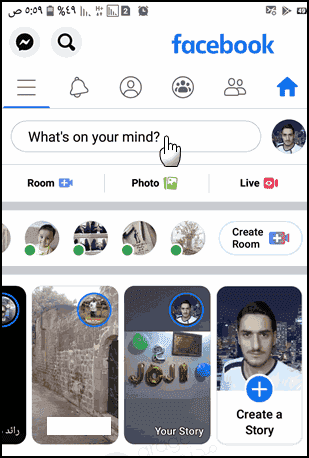
- صورة ثلاثية الأبعادالبحث عن خيار صورة ثلاثية الأبعاد 3D Photo.
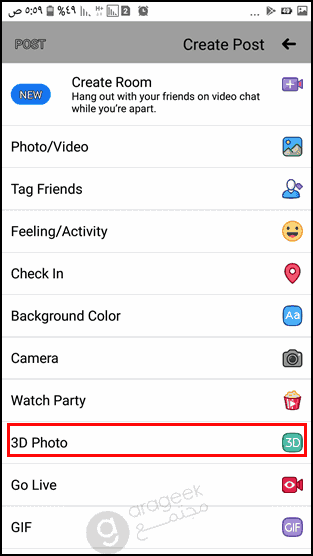
- معالجة الصورةاختيار صورة والانتظار حتى ينتهي التطبيق من عملية المعالجة.
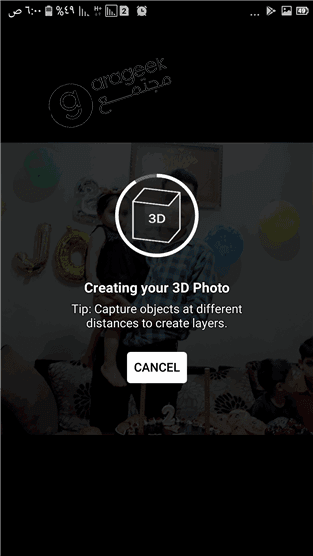
- نشر الصورةتحريك الجهاز للتأكد من التأثيرات التي المضافة إلى الصورة. ثم اضغط نشر POST.
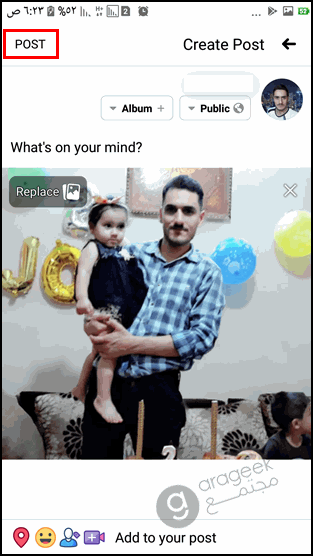
ملاحظة: يمكنك إضافة مكونات أخرى للمنشور كالنص، ونشره على بعد الانتهاء.
إنشاء صورة ثلاثية الابعاد في فيسبوك من الحاسوب
قبل القيام بانشاء صورة ثلاثية الابعاد في فيسبوك يتوجب حفظ ملفين على الحاسوب، الأول هو ملف الصورة الأصلية والثاني هو ملف خارطة العمق الخاص بالصورة، كما يجب أن تتمتع الصورة الأصلية والخريطة بنفس القياسات، وأن تتواجد كلمة “_depth” ضمن اسم ملف خريطة العمق.
ويمكنك بعد التأكد من توافر الشروط القيام بالخطوات التالية:
- الضغط على خيار صورة/فيديو الموجود في أعلى صفحة آخر الأخبار أو في أعلى الصفحة الرئيسية للمجموعة.
- تحديد الصورة الأصلية وخريطة العمق الخاصة بها، وسحبهما إلى صندوق الإدخال الخاص بخيار صورة/فيديو لتظهر عندها الصورة ثلاثية الأبعاد بشكل تلقائي.
- الضغط على “النشر”، وبذلك تظهر صورة ثلاثية الابعاد في فيسبوك.
إنشاء خريطة العمق عبر فوتوشوب
- نفتح الصورة عبر برنامج فوتوشوب، يمكن فتح أي صورة واستخراج خريطة العمق الخاصة بها مهما كانت صيغتها ودقتها.
- تحويل الصورة إلى وضع Greyscale من قائمة الصورة اختيار أوضاع ثم Greyscale. ستظهرعندها الصورة المختارة كمثال بهذا الشكل:

- تقوم الخطوة التالية على المناطق ذات العمق المختلف في الصورة انطلاقاً من زاوية النظر إليها. ففي الصورة المستخدمة كمثال تفصل منطقة الأنف والوجه عن خلفية الصورة لاختلاف العمق بينهما.
- نقوم باستخدام أداة lasso الموجودة في فوتوشوب لخلق طبقات ضمن الصورة،ونقوم باستخدام أداة التحديد بالخطوات التالية: تحديد الصورة بشكل كامل بالضغط على Command-A لأجهزة ماك أو Ctrl-A لأجهزة ويندوز، ثم نسخ الصورة بالضغط على Command-C لأجهزة ماك أو Ctrl-C لأجهزة ويندوز، لصق ما قمنا بتحديده بالضغط على Command-V لأجهزة ماك أو Ctrl-V لأجهزة ويندوز، ليصبح لدينا طبقتان ضمن الصورة، نقوم بالتخلص بعدها من طبقة الخلفية.
- تبدأ الآن عملية التقسيم بهدف إيجاد خريطة العمق باستخدام أداة lasso عن طريق تحديد الأقسام من الصورة الأقرب لنا ثم الانتقال إلى الأبعد، الهدف من هذه العملية تقسيم الصورة إلى طبقات بحيث تكون الصورة الأصلية هي الطبقة الأساس بينما يتم تقسيم الطبقات العلوية.

- نقوم بإعادة ما قمنا به سابقاً من نسخ ولصق أجزاء من الصورة حتى نصل لمرحلة نتمكن فيها من إنشاء طبقات كافية لعزل الأجزاء من الصورة ذات العمق الواحد. وتظهر النتيجة التالية بحيث تكون الطبقة في الأسفل هي الأبعد والأعلى هي الأقرب.
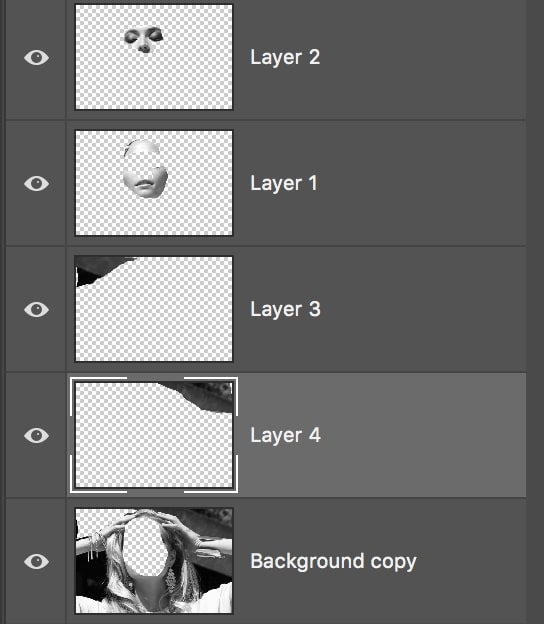
- تقوم الخطوة التالية على التعديل على كل طبقة أنشأناها لتمييزها عن باقي الطبقات بإضافة لون خاص بها على خريطة العمق، وإعطاء الطبقات التي تدل على مناطق أكثر قرباً لوناً أفتح من المناطق البعيدة ذات اللون الداكن. وللقيام بذلك نذهب إلى قائمة الصورة، ثم التعديلات، ثم خيار السطوع والتباين.
- نقوم بعد ذلك بملء اللون للطبقات المختلفة عن طريق اختيار طبقة ما ثم باستخدام أداة Magic Wand، إذ نختار كل ما في الطبقة ما عدا الهدف، نضغط على خيار انعكاس inverse ثم من خيار تعديل نضغط على ملء، بعدها نختار اللون الذي نريده.
- آخر خطوة هي دمج الطبقات مع بعضها البعض لتشكيل خريطة العمق النهائية. من قائمة طبقة نختار دمج الطبقات ثم من قائمة الفلاتر نختار Blur ثم Gaussian Blur، لتظهر عندها الصورة التي بالمثال بهذا الشكل، نقوم بعدها بحفظ الصورة باللاحقة التي نريد.

قبل القيام بأي شيْ آخر نقوم بتسمية خريطة العمق ب image_depth.jpg والصورة الأصلية بimage.jpg
إنشاء صورة ثلاثية الابعاد في فيسبوك من آيفون
تعمل ميزة الصورة ثلاثية الابعاد على جميع أجهزة آيفون التي صدرت من بعد Iphone 7 plus، كونها الهواتف الوحيدة التي تدعم ميزة تصوير Portrait Mode اللازمة لتحويل الصورة إلى صورة ثلاثية الابعاد. ويمكن إنشاء صورة ثلاثية الابعاد في فيسبوك من أجهزة الآيفون باتباع الخطوات التالية:
- فتح تطبيق فيسبوك وتسجيل الإعجاب بصفحة Facebook 360 .
- إغلاق التطبيق بعد الخطوة الأولى و إعادة فتحه.
- الضغط على خيار نشر تحديث الحالة ( What’s on your mind? ) لإنشاء منشور جديد.
- البحث ضمن الخيارات عن خيار صورة ثلاثية الابعاد.
- تظهر عندها كافة الصور الموجودة على الهاتف الملتقطة بوضع Portrait Mode والقابلة للتحويل الى صورة ثلاثية الأبعاد،. نختار الصورة التي نريد وننتظر حتى يقوم فيسبوك بتجهيز المنشور الذي يحتوي الصورة.
- نتأكد من التأثيرات ثلاثية الأبعاد على الصورة بتحريك الهاتف.
- نشر الصورة بعد إضافة نص لها في حال أراد المستخدم ذلك.